|
|
Установите или снимите флажок, если активная опция — флажок. |
||
|
|
Остановить или выйти из текущей задачи |
||
|
|
Двигайтесь вперед через варианты |
||
|
|
Копировать выбранный элемент |
||
|
|
Обновить активное окно |
||
|
|
Переименовать выбранный элемент |
||
|
|
Отменить действие |
||
|
|
Вставить выбранный элемент |
||
|
|
Выбрать все элементы в документе или окне |
||
|
|
Удалить выбранный элемент и переместить его в корзину. |
||
|
|
Поиск файла или папки в проводнике |
||
|
|
Выберите поле поиска |
||
|
|
Вырезать выбранный элемент |
||
|
|
Удалить выбранный элемент и переместить его в корзину. |
||
|
|
Откройте следующее меню справа или откройте подменю |
||
|
|
Открыть следующее меню слева или закрыть подменю |
||
|
|
Отобразить текущий выбор (если он свернут) или выбрать первую подпапку |
||
|
|
Свернуть текущий выбор (если он развернут) или выбрать папку, в которой находилась папка |
||
|
|
Открыть новое окно |
||
|
|
Обновить активное окно |
||
|
|
Повторить действие |
||
|
|
Отображение списка адресной строки в проводнике файлов |
||
|
|
Отобразить элементы в активном списке |
||
|
|
Переключение между элементами экрана в окне или на рабочем столе |
||
|
|
Выберите поле поиска |
||
|
|
Отображать верхнюю часть активного окна |
||
|
|
Вернуться на домашнюю страницу настроек |
||
|
|
Просмотреть предыдущую папку |
||
|
|
Откройте папку на один уровень выше, если папка выбрана в диалоговом окне «Сохранить как» или «Открыть». |
||
|
|
Развернуть или свернуть активное окно |
||
|
|
Выберите кнопку, если активная опция представляет собой группу кнопок выбора. |
||
|
|
Отображать нижнюю часть активного окна |
||
|
|
Закрыть активное окно |
||
|
|
Активировать строку меню в активном приложении |
||
|
|
Вернуться назад через опции |
||
|
|
Переместить курсор в начало предыдущего слова |
||
|
|
Переместить курсор в начало следующего слова |
||
|
|
Перемещение вперед по вкладкам |
||
|
|
Переместить курсор в начало следующего абзаца |
||
|
|
Включить или выключить редактор метода ввода китайского языка (IME) |
||
|
|
Переместить курсор в начало предыдущего абзаца |
||
|
|
Отобразить все папки выше выбранной папки |
||
|
|
Создать новую папку |
||
|
|
Возвращаться |
||
|
|
Просмотреть предыдущую папку |
||
|
|
Идти вперед |
||
|
|
Просмотреть следующую папку |
||
|
|
(нажмите кнопку на панели задач) Откройте приложение или быстро откройте другой экземпляр приложения |
||
|
|
Открыть диалоговое окно «Свойства» для выбранного элемента. |
||
|
|
Показать свойства выбранного элемента |
||
|
|
(нажмите кнопку сгруппированной панели задач) Переключение между окнами группы |
||
|
|
Закройте активный элемент или выйдите из активного приложения. |
||
|
|
Закройте активный документ (в полноэкранных приложениях, позволяющих открывать несколько документов одновременно) |
||
|
|
Перейти назад по вкладкам |
||
|
|
Просмотреть папку, в которой находилась папка |
||
|
|
Удалить выбранный элемент, не перемещая его предварительно в корзину. |
||
|
|
Отобразить панель предварительного просмотра |
||
|
|
Выберите адресную строку |
||
|
|
Выделите более одного элемента в окне или на рабочем столе или выделите текст в документе. |
||
Advertisement |
|||
|
|
Отобразить контекстное меню для выбранного элемента |
||
|
|
Обновить активное окно |
||
|
|
Вставить выбранный элемент |
||
|
or
|
|||
|
|
Изменить размер меню «Пуск», когда оно открыто |
||
|
|
Изменить размер и внешний вид значков файлов и папок |
||
|
|
Покажите свой пароль на экране входа |
||
|
|
Открыть контекстное меню для активного окна |
||
|
|
Перейти на один экран вверх |
||
|
|
Перейти на один экран вниз |
||
|
|
Сделайте снимок всего экрана и скопируйте его в буфер обмена. |
||
|
|
(нажмите кнопку на панели задач) Откройте приложение как администратор |
||
|
|
Перейти на n-ную вкладку |
||
|
|
(щелкните правой кнопкой мыши кнопку на панели задач) Показать меню окна для приложения |
||
|
|
(щелкните правой кнопкой мыши по сгруппированной кнопке панели задач) Показать меню окна для группы. |
||
|
|
Выделите блок текста |
||
|
|
Когда плитка находится в фокусе в меню «Пуск», переместите ее на другую плитку, чтобы создать папку. |
||
|
|
Переключение раскладки клавиатуры, если доступно несколько раскладок клавиатуры |
||
|
|
Переключение между открытыми приложениями |
||
|
|
Открыть Пуск |
||
|
|
Когда группа или плитка находится в фокусе меню «Пуск», переместите ее в указанном направлении |
||
|
|
Открыть или закрыть Пуск |
||
|
|
Удалить текущее приложение с экрана или свернуть окно рабочего стола |
||
|
|
Развернуть окно |
||
|
|
Используйте клавиши со стрелками для переключения между всеми открытыми приложениями. |
||
|
|
Открыть проводник |
||
|
|
Просматривайте элементы в том порядке, в котором они были открыты. |
||
|
|
(подчеркнутая буква) Выполните команду для этой буквы |
||
|
|
(подчеркнутая буква) Выполните команду (или выберите опцию), которая используется с этой буквой. |
||
|
|
Переключение языка ввода и раскладки клавиатуры |
||
|
|
Разверните окно приложения или рабочего стола в левую часть экрана. |
||
|
|
Разверните окно приложения или рабочего стола на правую сторону экрана. |
||
|
|
Свернуть все окна |
||
|
|
Открыть поиск |
||
|
|
Открыть быстрые настройки |
||
|
|
Открыть диспетчер задач |
||
|
|
Открыть быстрые настройки |
||
|
|
Открыть чат в Microsoft Teams / Открыть Copilot (после обновления Windows 11 23H2) |
||
|
|
Откройте Кортану в режиме прослушивания |
||
|
|
Откройте Feedback Hub и сделайте снимок экрана. |
||
|
|
Заблокируйте свой компьютер |
||
|
|
Заблокируйте свой ПК или смените учетную запись |
||
|
|
Выберите режим отображения презентации |
||
|
|
Отображение и скрытие рабочего стола |
||
|
or
|
|||
|
|
Открытый центр уведомлений |
||
|
or
|
|||
|
|
Открыть вид задачи |
||
|
|
Открыть игровую панель, когда открыта игра |
||
|
|
Установить фокус в области уведомлений |
||
|
|
Открыть буфер обмена |
||
|
|
Открыть вид задачи |
||
|
|
Растянуть окно рабочего стола до верхнего и нижнего края экрана |
||
|
|
Восстановить свернутые окна на рабочем столе |
||
|
|
Восстановить/свернуть активные окна рабочего стола по вертикали, сохранив ширину |
||
|
|
Сделайте снимок экрана части вашего экрана. |
||
|
|
Откройте Центр простоты доступа |
||
|
|
Открыть диалоговое окно «Выполнить» |
||
|
|
Открыть настройки |
||
|
|
Открыть виджеты Windows |
||
|
|
Открыть настройки |
||
|
|
Открыть виджеты Windows |
||
|
|
Блокировка ориентации устройства |
||
|
|
Откройте быстрое действие «Подключиться» |
||
|
|
Откройте меню быстрых ссылок |
||
|
|
Переключение между приложениями на панели задач |
||
|
|
Открыть панель эмодзи |
||
|
|
Включить экранного диктора |
||
|
|
Открыть лупу |
||
|
|
Начать реконверсию IME |
||
|
|
Поиск ПК (если вы в сети) |
||
|
|
Свернуть все, кроме активного окна рабочего стола (восстановить все окна при втором нажатии) |
||
|
|
Открыть меню чар |
||
|
|
Начать диктовку |
||
|
|
Переключить цветовой фильтр (работает только если в настройках цветового фильтра включена соответствующая комбинация клавиш) |
||
|
|
Перемещаться по элементам в обратном порядке в том порядке, в котором они были открыты. |
||
|
|
Переключить всегда наверх (для любого окна) |
||
|
|
Запустить Snap Assist |
||
|
or
|
|||
|
|
Добавить виртуальный рабочий стол |
||
|
|
Переключайтесь между созданными вами виртуальными рабочими столами справа. |
||
|
|
Переключайтесь между виртуальными рабочими столами, которые вы создали слева. |
||
|
|
Закройте используемый вами виртуальный рабочий стол. |
||
|
|
Отображение и скрытие даты и времени на рабочем столе |
||
|
|
Переключайте ввод между Windows Mixed Reality и вашим рабочим столом |
||
|
|
Показывать команды, доступные в приложении в полноэкранном режиме |
||
|
|
Прокручивать уведомления |
||
|
|
Временно загляните на рабочий стол |
||
|
|
Пробуждение ПК из пустого или черного экрана |
||
|
|
Изменить на ранее выбранный вход |
||
|
|
Открытые плечевые удары |
||
Windows 11 keyboard shortcuts
На этой странице фактически перечислены официальные сочетания клавиш Windows 10, которые должны работать и в Windows 11. По мере обнаружения специфических сочетаний клавиш для Windows 11 мы добавим их ниже в отдельный заголовок сверху. Пожалуйста, дайте нам знать в поле для комментариев, если вы обнаружите новое сочетание клавиш.
Windows 11
На этой странице фактически перечислены официальные сочетания клавиш Windows 10, которые должны работать и в Windows 11. По мере обнаружения специфических сочетаний клавиш для Windows 11 мы добавим их ниже в отдельный заголовок сверху. Пожалуйста, дайте нам знать в поле для комментариев, если вы обнаружите новое сочетание клавиш.
Table of contents
Advertisement
Program information
Program name:

Windows 11 — это крупный релиз настольной операционной системы Microsoft. В нем основное внимание уделяется обновленному пользовательскому интерфейсу. Ожидается, что Windows 11 будет полностью выпущена в конце 2021 года. Новая ОС станет бесплатным обновлением для существующих устройств Windows 10, хотя у нее есть несколько новых требований к оборудованию, таких как TPM 2.0 (модуль доверенной платформы).
Web page: microsoft.com/windows/windows-...
Last update: 27.01.2025 12:49 UTC
How easy to press shortcuts: 63%
More information >>
Updated: Added some shortcuts.
(15 updates.)
20.12.2021 7:32:44 Added some shortcuts.
13.01.2022 11:41:11 Added some shortcuts.
21.09.2023 16:38:12 Added some shortcuts.
04.01.2024 22:39:14 Added some shortcuts.
04.01.2024 22:40:59 Added some shortcuts.
Shortcut count: 170
Platform detected: Windows or Linux
Other languages: العربية azərbaycan বাংলা Deutsch English español فارسی français Hausa हिन्दी Indonesia italiano 日本語 қазақ тілі Nederlands português română ไทย Türkçe українська اردو o‘zbek 中文
Featured shortcut
Similar programs
Tools
Windows 11:Learn: Jump to a random shortcut
Hardest shortcut of Windows 11
Other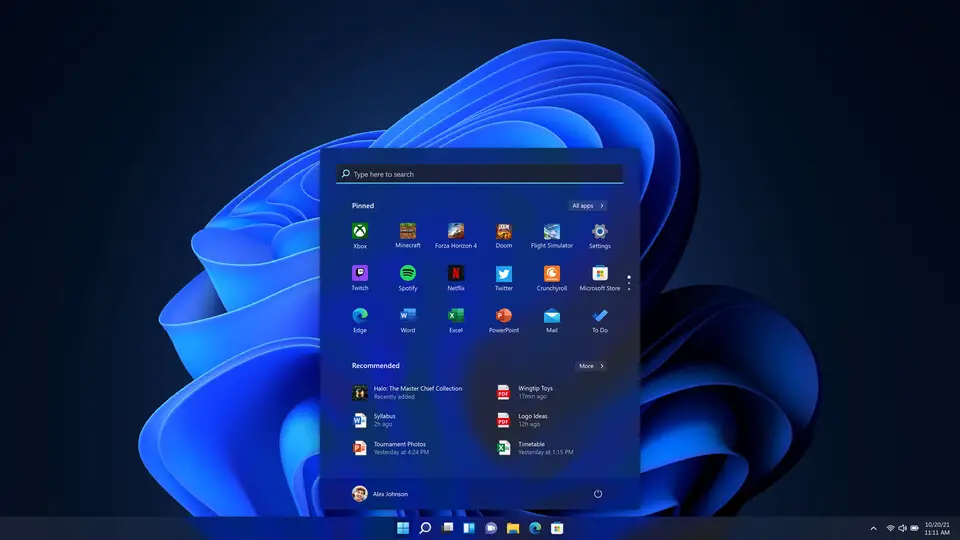


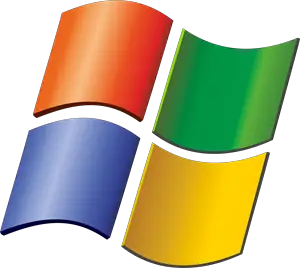

What is your favorite Windows 11 hotkey? Do you have any useful tips for it? Let other users know below.
1110732
499937
412106
368911
308886
279294
5 hours ago
6 hours ago
6 hours ago Updated!
17 hours ago
18 hours ago Updated!
2 days ago
Latest articles